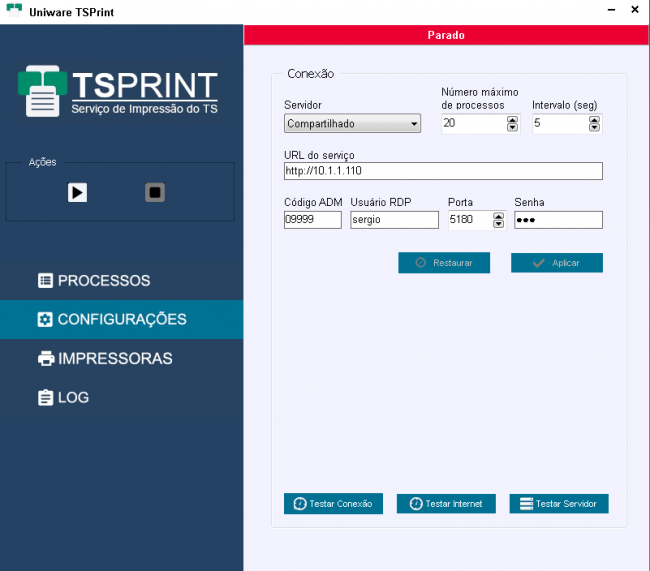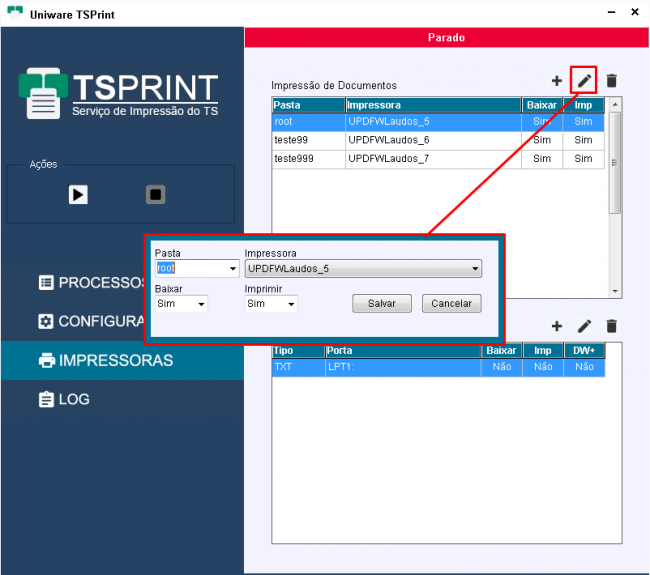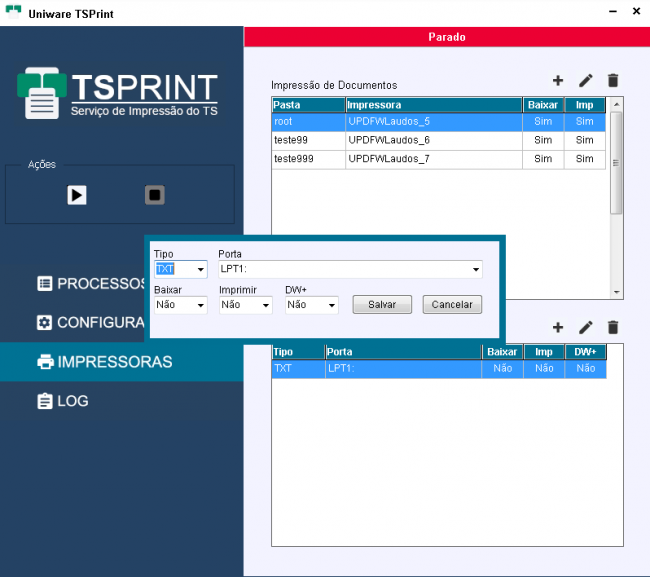TSPrint
Índice
TSPrint.exe Cliente de impressão TS da Uniware
TSPrint é uma ferramenta para impressão em ambiente TS, pensado para substituir o antigo UXTsPrint. O TSPrint utiliza o protocolo HTTP para acesso a um servidor REST-PHP que pode ser configurado para uso exclusivo (privado) ou compartilhado (publico) entre vários clientes em um ambiente como o Datacenter ou Amazon.
Pré-requisitos
- Sempre utilizar o notepad++ para editar os arquivos do apache da parte do servidor. Utilizar o bloco de notas pode converter o arquivo de texto para um formato não aceito pelo apache e gerar problemas.
- Na parte do servidor (onde vai ficar o apache) deve existir uma porta liberada, esta que vai ser configurada posteriormente na aplicação (semelhante ao REDIR atual)
TSPrint
A nova aplicação TSPrint foi desenvolvida para substituir o antigo Redir. Teoricamente esta nova versão deve ser mais rápida em todas as situações, além de ter a capacidade para realizar processos simultâneos (imprimir em múltiplas impressoras ao mesmo tempo, ou enviar múltiplos arquivos para as impressoras de uma vez só ).
Aba configuração
Na imagem acima, o TSprint esta aberto em sua aba de configurações, estas que funcionam da seguinte maneira:
- Servidor: Existem as opções "Compartilhado", onde indica que o servidor do TSPrint é compartilhado por vários clientes com códigos ADM diferentes, como o DataCenter ou Amazon, e a opção "Privado", que indica que o servidor do TSPrint atende um único cliente ( TS Próprio ), não sendo então necessário preencher nenhum código ADM.
- Número máximo de processos: Indica quantos processos simultâneos o TSPrint pode realizar, recomendamos deixar no mínimo 20 ( pode enviar 10 arquivos para 10 impressoras diferentes ao mesmo tempo por exemplo )
- Intervalo: Intervalo em segundos que indica de quanto em quanto tempo o TSPrint vai realizar uma nova operação.
- URL do serviço: Campo onde se configura a URL ou IP do servidor onde o apache esta instalado, necessário sempre começar com http://
- Código ADM: Código ADM do cliente nos casos de Servidor Compartilhado. Caso o Servidor seja Privado, o código ADM fica "default" por padrão
- Usuário RDP: Nome do usuário utilizado para acessar o servidor TS. Basicamente vai ser o nome da pasta na qual o TSPrint vai buscar as impressões (mesmo funcionamento do Redir)
- Porta: Porta utilizada pelo servidor apache na qual o TSPrint vai se conectar.
- Senha: Senha configurada no configapp.ini no servidor apache (vai ser visto mais a frente)
- Restaurar: Restaura as ultimas configurações aplicadas
- Aplicar: Aplica as configurações
- Testar Conexão: Testa a conexão da maquina na qual o TSprint esta aberto com o servidor do apache
- Testar Internet: Testa a conexão de internet da maquina no qual o TSPrint esta aberto
- Testar Servidor: Faz um teste geral, retornando se o TSPrint vai ou não funcionar da forma que esta configurado.
Aba impressoras - comuns
Na imagem acima, são exibidas as impressoras e uma tela de exemplo de configuração de impressora, esta tela tem um funcionamento da seguinte maneira:
- Os 3 botões no canto superior direito indicam, respectivamente, Adicionar, editar e excluir uma impressora
- Pasta: Possui por padrão a opção "root" que indica a pasta raiz das impressões configuradas no apache (a pasta imp dentro da pasta com o nome do usuário que acessa remotamente). Caso existam pastas diferentes criadas dentro da pasta raiz, esta pastas também vão aparecer ali para serem selecionadas. Lembrando que este último só é possível caso o botão "Testar Servidor" da tela anterior tenha sido acionado e passado no teste corretamente.
- Impressora: Exibe as impressoras da maquina para serem selecionadas.
- Baixar: Indica se o TSPrint vai baixar os arquivos quando os mesmos estiverem disponíveis na pasta selecionada.
- Imprimir: Indica se o arquivo baixado vai ser impresso na impressora selecionada.
Aba impressoras - texto
Na imagem acima, basicamente temos a mesma tela que a anterior, porém na parte com a configuração das impressoras de modo texto ( etiquetadoras, impressoras de cupom e etc...)
- Tipo: Possui varias opções, entre TXT, PR1...PR5. Indica qual a extensão do arquivo de texto que vai ser impresso nesta impressora
- Porta: Pode-se selecionar uma impressora conectada em alguma porta da máquina ou digitar manualmente o caminho, exemplo: \\PC\Zebra
- Baixar: Mesmo funcionamento da anterior
- Imprimir: Mesmo funcionamento da anterior
- DW+: Indica se o TSPrint vai utiliza o recurso DW+. O DW+ basicamente serve para agrupar vários arquivos em uma única impressão, exemplo: Cliente solicitou a impressão de 15 etiquetas de exames diferentes, gerando 15 arquivos que o TSPrint vai baixar para imprimir. Ao enviar esta impressão para a impressora, ao invés de mandar uma fila de 15 arquivos, o mesmo agrupo tudo em um único arquivo. Teoricamente isso deixa a impressão de etiquetas mais rápida.
Informações importantes:
- A impressão de etiquetas olha principalmente para a pasta root de impressos (imp). Porém caso alguma impressora esteja configurada para outra pasta, as etiquetas desta pasta também vão ser baixadas pelo TSPrint
- Foras estas opções e telas ainda existem as telas de processos, que demonstra quantos processos foram realizados desde que o TSPrint foi iniciado ( quantidade de downloads, impressões PDF e etc...), além da tela LOG, que exibe o log de tudo que esta acontecendo.
- Para colocar o TSPrint para rodar basta clicar no botão com simbolo de "Play", e para parar no botão quadrado.
- Se apenas minimizar a tela do TSPrint, o mesmo continua rodando ao lado do relógio do windows.
- Se clicar com o botão direito no ícone do TSPrint ao lado do relógio, existe uma opção "Ferramentas" com as opções para limpar Servidor ou Local. Limpar Servidor exclui todos os arquivos disponíveis no servidor e limpar Local faz a mesma coisa para os arquivos que já foram baixados localmente.
- A opção "Baixar" na configuração das etiquetas existe com o proposito de "desativar" as impressoras sem ter que deletar suas configurações, bastando marcar este campo como não, logo a config. da impressora vai ficar inutilizada.
- Nas configurações de impressora modelo texto é possível selecionar as extensões TXT e de PR1 até PR5. Porém caso sejam necessários mais extensões, é possível digitar entre PR6 e PR9 também para utilizar.
- Os arquivos de modelo texto (etiquetas, mapas e protocolos de modelo texto) devem ser todos colocados na pasta root de impressões.
- É possível colocar o parâmetro -a no atalho do TSPrint para que o mesmo já seja executado em funcionamento, sem ter que apertar play.
Server TSPrint (APACHE)
Logo abaixo, existe um manual de como realizar a instalação do apache em um servidor para utilização da impressão remota com TSPrint. Será utilizado o instalador do Apache disponível na FTP, porém é possível utilizar tambpem o XAMPP com seus devidos ajustes.
INSTALAÇÃO APACHE
Primeiramente, deve ser instalado o apache no servidor. Inicialmente a instalação deve ser feita de forma idêntica a que é feita para o antigo servidor do Redir, bastando baixar o instalador x-webserver.exe disponível em http://uniware-lda.no-ip.net:3080/uniftp/ws-ftp-suporte/Versao_Atual/Apache e executa-lo (Lembrando que é preciso existir uma partição D:\ no disco para a instalação ocorrer corretamente).
Lembrar de, após a instalação, abrir o caminho D:\Arquivos de Programas\x-webserver\apache\conf e abrir o arquivo httpd.conf para colocar qual porta vai ser utilizada pelo redir (linha Listen, deixar descomentada somente uma linha com a porta correta, lembrando que esta porta deve ser liberada também no firewall, modem e roteador do cliente).
Após a instalação do Apache, é preciso acessar a FTP, no caminho http://uniware-lda.no-ip.net:3080/uniftp/ws-ftp-suporte/Versao_Atual/Apache baixar e baixar o arquivo tsprint_server.rar
Criar uma pasta, de preferencia na raiz do disco D:\ (uma pasta com um nome simples, por exemplo tsprint) e extrair o conteúdo deste arquivo nesta pasta.
Agora, acessar o caminho D:\Arquivos de Programas\x-webserver\apache\conf\extra e abrir o arquivo httpd-vhosts.conf
Neste caminho, é necessário criar uma nova estrutura de VirtualHost, segue um exemplo abaixo de como criar um vhost, com as respectivas explicações de cada ponto (Pode copiar e colar o trecho abaixo, apenas removendo os comentários e realizando as alterações necessárias):
<VirtualHost *:5180> - Aqui, basta trocar 5180 pela porta que será utilizada no TSprint (A mesma que foi configurada no http.conf anteriormente)
ServerName tsprint.net -
ServerAdmin webmaster@localhost
DocumentRoot "D:\tsprint\site" - Alterar o caminho para a pasta site onde os arquivos do tsprint_server.rar foram extraídos.
<Directory "D:\tsprint"> - Mesma coisa de cima, porém agora da raiz dos arquivos (não apenas da pasta site)
Options Indexes FollowSymLinks
AllowOverride All
Allow from All
Require all granted
</Directory>
ErrorLog "logs/dummy-host.tsprint.com-error.log"
CustomLog "logs/dummy-host.tsprint.com-access.log" common
</VirtualHost>
Voltar agora para o caminho D:\Arquivos de Programas\x-webserver\apache\conf abrir o arquivo httpd.conf e realizar as seguintes alterações:
Descomentar a linha #LoadModule vhost_alias_module modules/mod_vhost_alias.so (Basta retirar o # do começo da linha) Mover as linhas: Include conf/uniware.conf Include conf/uniware-dir.conf Para o final do arquivo (ultimas linhas deste arquivo)